랜딩페이지
-
이미지 추가는 몇 개까지 가능한가요?
랜딩 페이지에 이미지는 기본 폼(Form)을 기준으로 위에 10개 아래 10개씩 추가 가능합니다.
기본 폼(Form)을 숨기고 플러그인에서 랜딩 폼(Form)추가를 통해서 폼(Form) 위에 20개를 사용할 수도 있습니다.
-
폼(FORM)의 디자인을 변경할 수 있나요?
랜딩 꾸미기에서 내 맘대로 폼 DIY로 폼(FORM)의 디자인을 임의대로 변경할 수 있습니다..
내 맘대로 폼 DIY에서는 가로 크기와 입력 상자의 색상과 글자 크기 등 다양하게 변경이 가능합니다.
-
사용자가 랜딩 페이지를 통해 신청 후 페이지를 사용할 수 있나요?
랜딩 기본 정보에서 완료 페이지 사용 유무를 선택하면 신청 후에 완료 페이지를 표시할 수 있습니다.
랜딩 기본 정보->스크립트 관리->완료 페이지 멘트에서 고객에게 전달할 메시지를 설정할 수 있습니다.
-
이미지에 외부로 연결되는 링크를 추가할 수 있나요?
플러그인에서 이미지 링크 플러그인을 사용하면 외부로 연결되는 링크를 추가할 수 있습니다.
이미지 링크 플러그인은 별도 추가 구매 후 이용 가능합니다.
-
랜딩 페이지에서 PC와 모바일에 다른 이미지를 사용하려면 어떻게 해야 하나요?
랜딩 꾸미기에서 상단 이미지와 하단 이미지에 초록색 더하기 버튼(+)을 클릭하면 모바일 이미지를 추가할 수 있습니다.
모바일 이미지를 추가하지 않으면 PC와 모바일 이미지는 같은 이미지를 사용합니다.
-
입력 항목은 무엇이고 어떤 것들이 있나요?
입력 항목은 랜딩 페이지에서 고객에게 정보를 받아볼 수 있는 형태를 말합니다.
단순입력박스 = 일반적인 한 줄의 입력 값을 입력할 수 있는 INPUT박스 입니다. 일반적으로 이름이나 회사명을 입력하는데 사용합니다.
전화번호입력박스 = 전화번호를 입력할 수 있도록 3개의 항목으로 구분되어 표시됩니다. 첫 번째 항목은 지역 번호(02,031등)과 휴대 전화번호(010,011등)을 선택할 수 있도록 구성되어 있습니다.
휴대폰번호입력박스 = 휴대폰 번호를 입력할 수 있도록 3개의 항목으로 구분되어 표시됩니다. 첫 번째 항목은 휴대 전화번호(010,011등)을 선택할 수 있도록 구성되어 있습니다.
휴대폰(010고정)입력박스 = 휴대폰 번호를 입력할 수 있도록 3개의 항목으로 구분되어 표시됩니다. 첫 번째 항목은 010만 선택할 수 있도록 구성되어 있습니다.
휴대폰`인증`(010)입력박스 = 휴대폰 번호를 입력할 수 있도록 3개의 항목으로 구분되어 표시됩니다. 첫 번째 항목은 010만 선택할 수 있도록 구성되어 있습니다. 휴대폰 인증 번호를 받을 수 있도록 구성되어있습니다.
라디오박스 = 몇 개의 항목 중 1개만 선택할 수 있는 동그란 버튼이 포함된 RADIO선택 박스 입니다. 항목 설정은 콤마(,)로 구분이 되며 3개의 항목을 설정 한 경우 1개만 선택이 가능한 형태입니다.
라디오박스(버튼형) = 몇 개의 항목 중 1개만 선택할 수 있는 선택 박스 입니다. 항목 설정은 콤마(,)로 구분이 되며 3개의 항목을 설정 한 경우 1개만 선택이 가능한 형태입니다.
체크박스 = 몇 개의 항목 중 어러개 선택할 수 있는 네모난 버튼이 포함된 CHECK박스 입니다. 항목 설정은 콤마(,)로 구분이 되며 3개의 항목을 설정 한 경우 필요에 따라 모두 선택할 수 있습니다.
셀렉트박스 = 선택 형 상자이며 사용자는 한 개의 항목을 선택 할 수 있습니다. 항목 설정은 콤마(,)로 구분이 되며 3개의 항목을 설정 한 경우 1개만 선택이 가능한 형태입니다.
날짜입력박스 = 날짜를 선택할 수 있도록 구성이 되어 있으며 년/월/일을 사용자가 선택할 수 있도록 구성되어있습니다.
이메일주소입력박스 = 이메일 주소를 입력할 수 있는 형태입니다. 이메일의 아이디와 이메일 주소를 선택/입력 할 수 있는 형태입니다.
주소입력박스 = 우편번호 찾기를 통해 주소를 입력할 수 있는 형태입니다.
지역선택박스 = 지역을 시/군 기준으로 선택하고 상세 지역 군/구를 선택할 수 있는 형태입니다.
내용입력박스 = 두 줄 이상의 글을 입력할 수 있도록 구성된 TEXTAREA박스 입니다. 일반적으로 문의 내용을 입력하는데 사용합니다.
단순입력박스(숫자만가능) = 단순입력박스와 동일한 형태이며 숫자만 입력이 필요한 경우 사용할 수 있습니다.
단순입력박스(한글만가능) = 단순입력박스와 동일한 형태이며 한글만 입력이 필요한 경우 사용할 수 있습니다.
-
신청하기 버튼을 이미지를 사용하려고 합니다. 어떻게 해야 하나요?
랜딩 꾸미기에서 신청 버튼명을 설정하는 부분에서 신청 버튼명 글자 옆 초록색 더하기(+) 버튼을 클릭하면 이미지를 추가할 수 있습니다.
-
랜딩 페이지에 이미지를 클릭하면 폼으로 이동되지 않도록 하고 싶습니다.
랜딩 꾸미기에서 입력 박스 돋보이기를 클릭하면 이미지 링크 항목이 있습니다.
해당 항목을 중지로 변경하면 이미지를 클릭해도 폼으로 이동되지 않습니다.
-
이용약관의 내용은 어디에서 입력할 수 있나요?
랜딩기본정보->정책관리에서 다양한 정책의 내용을 설정하실 수 있습니다.
-
하나의 계정에 랜딩 페이지를 여러 개 사용하려면 어떻게 해야 하나요?
하나의 계정에 여러 개의 랜딩 페이지를 사용할 수 있습니다.
랜딩 관리를 클릭하시면 하단에 나의 랜딩 페이지에 대한 정보가 표시되는데요. 화면 가장 오른쪽에 더하기(+) 버튼을 클릭하면 +랜딩 추가하기를 통해서 추가할 수 있습니다.
-
추가로 생성한 랜딩 페이지를 삭제하려면 어떻게 해야 하나요?
랜딩 기본 정보에서 가장 하단에 랜딩 삭제 버튼을 통해서 삭제하실 수 있습니다.
랜딩 삭제 시 모든 데이터가 삭제되므로 주의해 주세요.
가입 시 생성된 기본 랜딩 페이지는 삭제되지 않습니다.
-
랜딩 페이지 추가는 어떻게 하나요?
1. 디비카트 로그인 합니다.
2. 상단 왼쪽 [랜딩관리] 클릭합니다.
3. 오른쪽 랜딩추가 버튼 클릭하시면 됩니다.(이미지 참고)
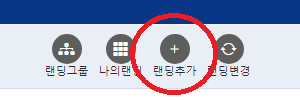
-
랜딩페이지 영상 추가는 어떻게 하나요?
1. 디비카트 로그인 합니다.
2. 상단 왼쪽 [랜딩관리] 클릭합니다.
3. [랜딩꾸미기] > [플러그인] 선택합니다.
4. [플러그인] > 유튜브 비디오플레이,비메오 비디오플레이 등록이 가능합니다.
-
랜딩페이지 입력폼 2개 사용하려면 어떻게 하나요?
랜딩페이지 기본 입력폼은 1개이며, 1개를 더 추가하는 경우 플러그인 구매가 필요합니다.
※ 추가 입력폼 구매 방법
1. 디비카트 로그인 합니다.
2. 상단 메뉴 [이용요금안내] > [플러그인 이용권] 선택합니다.
3. [플러그인] > 추가입력폼 구매합니다.
(랜딩페이지별 1번 구매 후 영구 사용 가능합니다.)
※ 추가 입력폼 사용 방법
1. 상단 메뉴 [랜딩관리]를 선택합니다.
2. [랜딩꾸미기] > [플러그인] 선택합니다.
3. [플러그인] > 구매한 추가입력폼에 '설정'을 선택합니다.
4. 표시유무,위치를 선택 후 저장합니다.
-
랜딩페이지 제작도 대행 해주시나요?
디비카트는 랜딩페이지를 직접 제작할 수 있는 서비스입니다.
별도의 이미지 제작 및 대행은 진행하고 있지 않습니다.
누구나 쉽게 제작이 가능하니 지금 도전해 보세요!!
요금
-
서비스 이용 연장 신청은 한 번만 하면 되나요?
서비스 이용권은 랜딩 페이지별로 연장이 됩니다. 한 개의 계정에 두 개의 랜딩이 있다면 두 번 연장 신청을 해야 합니다.
각 랜딩 페이지별로 별도의 서비스 기간이 설정이 되므로 여러 개의 랜딩 페이지를 사용하시는 경우 랜딩 페이지마다 결제를 해야 합니다.
계정에 생성된 모든 랜딩 페이지의 서비스 기간을 한 번에 연장이 필요하신 경우 기업형 요금제를 이용해 주시기 바랍니다.
-
SMS 이용권은 각 계정마다 구매를 신청해야 하나요?
SMS 이용권은 계정 내 모든 랜딩 페이지에 적용이 됩니다.
랜딩 페이지가 두 개가 있다면 두 개의 랜딩 페이지에서 SMS를 사용하실 수 있습니다.
-
플러그인은 매달 구매해야하나요?
랜딩 페이지에 다양한 기능을 추가할 수 있는 플러그인은 한 번만 구매를 하면 영구적으로 사용할 수 있습니다.
플러그인은 각 랜딩 페이지 별로 필요에 따라 구매여 사용이 가능하며 영구적으로 이용이 가능합니다.
-
기업 요금제는 어떤 요금제인가요?
기업형 요금제는 계정에 생성된 모든 랜딩 페이지를 연장 신청할 때 좋은 요금제입니다.
계정에 여러 개의 랜딩 페이지가 있는 경우 각각 결제를 해야 할 때 한 번의 결제로 모든 랜딩 페이지가 연장이 되는 요금제입니다.
기존에 연장 기간이 남아 있는 랜딩 페이지가 있는 경우 기업형 요금제 기간만큼 기간이 늘어나므로 기업형 요금제 기간이 만료된 경우 남은 기간을 그대로 사용하실 수 있습니다.
-
정기 결제 신청 후 매달 지급되는 SMS는 매달 초기화되나요?
정기 결제는 매달 자동으로 연장 신청이 되는 요금제입니다. 정기결제 신청 시 매달 50건의 SMS가 지급이 되는데요.
초기화되지 않고 누적이 됩니다. 정기결제로 지급된 SMS는 별도로 환불이 되지 않습니다.
-
세금계산서 발행이나 현금영수증 발행은 어떻게 할 수 있나요?
무통장 입금 신청을 하신 경우 세금계산서나 현금영수증 신청이 가능합니다.
[디비카트 이용권] 무통장 입금 신청 후 입금이 완료되면 디비카트 결제 내역에서 세금계산서/현금영수증 신청이 가능합니다.
[팀플(CRM) 이용권] 무통장 입금 신청 후 입금이 완료되면 팀플 결제 내역에서 세금계산서/현금영수증 신청이 가능합니다.
무통장 입금을 제외한 결제는 1:1문의 게시판으로 문의해 주시기 바랍니다.
-
구매내역은 어디서 확인 가능한가요?
1. 디비카트 로그인 합니다.
2. 상단 왼쪽 [랜딩관리] 클릭합니다.
3. 서브메뉴중에 [결제내역] 클릭합니다.
-
정기결제 해지 방법은 어떻게 되나요?
1. 디비카트 로그인 합니다.
2. 상단 왼쪽 [랜딩관리] 클릭합니다.
3. 서브메뉴 가장 오른쪽 [결제내역] 선택합니다.
4. 정기결제를 이용중이시면 해지버튼을 클릭하시면 됩니다.
-
카드결제 영수증(거래명세표,매출전표,견적서) 어디서 받을 수 있나요?
신용카드 결제 완료 시 입력하신 이메일 주소로 영수증이 자동 보내드립니다.
결제 시 이메일 주소를 모르신다면 1:1문의로 내용과 이메일 주소를 남겨주시면 확인 후 영수증을 보내드리겠습니다.
-
환불&취소 정책은 어떻게 되나요?
환불&취소는 결제 후 24시간 내에만 환불&취소가 가능합니다.
결제 취소 시 1:1문의 게시판에 취소할 정보를 남겨주시면 검토 후 취소 처리를 해드리겠습니다.
무통장 환불 시 1:1문의 게시판에 환불받을 계좌번호를 남겨주시면 검토 후 환불 처리를 해드리겠습니다.
-
SSL 인증서(https) 1년 연장하는 방법
SSL 인증서 연장 기간 만료 1개월(30일) 전에만 연장 신청이 가능합니다.
1개월(30)전에 등록하신 이메일로 관련 메일이 전달 됩니다.
디비카트에 들어오셔서 연장신청을 진행하시면 됩니다.
-
팀플 결제는 별도로 해야 하나요?
고객관리 팀플(CRM) 이용료는 별도로 결제하셔야 사용이 가능합니다.
현재 팀플 첫 가입 30일 무료 사용 혜택 중이니 사용해보시고 결제하시면 됩니다.
마케팅
-
페이스북/카카오/틱톡/구글의 픽셀은 어디에서 할 수 있나요?
랜딩홍보하기->픽셀관리에서 다양한 플랫폼의 픽셀 또는 ID 값을 설정할 수 있습니다.
해당 항목에 값을 입력하면 스크립트는 자동으로 추가가 되며 전환에 대한 측정이 필요한 경우 완료 페이지 사용을 설정하면 전환도 측정이 됩니다.
-
페이스북을 API로 연동하려면 어떻게 해야 하나요?
랜딩 홍보하기->픽셀관리->페이스북 픽셀 ID->API연동에서 설정할 수 있습니다.
API사용 유무를 체크하고 페이스북에서 전달되는 값을 입력하여 사용하실 수 있습니다.
페이스북 API연동은 완료 페이지 사용을 하지 않으셔도 됩니다.
-
네이버와 구글에 사이트 등록하는 방법
랜딩 홍보하기->검색엔진 등록에서 네이버와 구글에서 제공하는 메타 태그를 입력하면 됩니다.
검색엔진 등록은 각 플랫폼에 따라 등록 기간이 차이가 있을 수 있습니다.
-
카카오톡이나 페이스북 등 SNS에 등록할 때 미리 보기 이미지를 변경하고 싶습니다.
랜딩 기본 정보에서 미리 보기 제목(og:title),미리 보기 설명(og:description),미리 보기 이미지(og:image) 항목에서 설정할 수 있습니다.
미리 보기를 설정하지 않는 경우 랜딩에 등록된 정보로 기본 설정됩니다.
-
일부 플랫폼에서 제공하는 스크립트는 어떻게 추가할 수 있나요?
랜딩 기본 정보->스크립트 관리에서 추가할 수 있습니다.
랜딩 페이지 스크립트는 사용자가 처음 접속하였을 때 이용이 되며 완료 페이지 스크립트는 신청 후 완료 페이지에 사용이 됩니다.
-
내가 만든 랜딩페이지를 어떻게 노출하나요?
랜딩페이지 노출은 다양한 방법이 있으며, 크게 무료광고와 유료광고로 구분할 수 있습니다.
■ 무료광고 :
1. 커뮤니티 게시글 등록
2. 네이버 & 구글 사이트 등록
3. 다양한 오픈채팅 등록
■ 유료광고 :
1. 다양한 광고매체(구글/네이버/페이스북/인스타그램/틱톡/당근등) 광고 등록
2. 관련 업종 웹사이트 제휴 광고 등록
데이터연동
-
랜딩 페이지를 통해서 입력된 정보를 실시간으로 특정주소로 전송하려고 합니다.
수집 된 정보를 실시간으로 특정 주소로 전송하려면 랜딩 기본 정보->디비 전송(NOTI)를 통해서 이용할 수 있습니다.
사용 유무를 설정하고 수신URL과 전달 파라미터를 통해서 설정할 수 있습니다.
-
디비전송(NOTI)를 통해 구글 스프레드시트를 연결하는데 오류가 발생합니다.
구글 스프레드시트 연결을 통해서 데이터를 전달할 수 있습니다. 전달이 안되는 몇 가지 사례를 안내 드립니다.
새 배포를 통해서 웹 앱 URL로 몇 가지 문제의 원인을 찾을 수 있습니다.
배포 주소를 인터넷 주소 창 입력 후 접속합니다.
접속 후 표시된 내용
{'result':'success','row':1} = 정상
{'result':'error','error':{'name':'Exception'}} = 첫 번째 열에 항목 설정이 안된 경우 EX) TITLE DATE
접속 시 권한에 관련 내용이 표시되는 경우 = 새 배포를 할때 액세스 권한이 있는 사용자를 모든 사용자로 설정 필요
정상 상태인데 전달이 안되는경우
1. 시트명이 일치 하지 않는 경우
2. 항목명이 일치하지 않는경우
3. 배포 주소가 다른 경우
-
파티를 통해 데이터를 확인하려면 어떻게 연결해야 하나요?
파티는 파티키를 통해서 연결할 수 있습니다.
1. 랜딩 소유자는 랜딩 기본 정보->랜딩 연결 설정-> 파티키의 값을 파티 사용자에게 전달합니다.
2. 파티 사용자는 파티 페이지-> 파티관리에서 파티키를 추가합니다.
3. 랜딩 소유자는 랜딩 기본 정보->랜딩 연결 설정에서 승인하기를 클릭합니다.
파티 연결이 완료되면 파티 사용자는 연결한 랜딩의 데이터를 확인 할 수 있습니다.
-
디비전송(NOTI)를 통해서 접수날짜&접수시간을 하나로 전송하는 방법
디비전송(NOTI) 전달 파라미터터에 변수 선언 방법
수신변수={#DATE#}{#TIME#}
[참고]
1. 수신변수=전송하려는 곳 변수명
2. 날짜변수={#DATE#}
3. 시간변수={#TIME#}
문자및/알림
-
데이터 수집 시 알림을 받아 볼 수 있나요?
디비카트에서는 문자와 안드로이드 앱(APP)을 통해서 데이터 수집 시 알림을 받아 볼 수 있습니다.
SMS/알림관리->SMS설정에서 문자(SMS)로 알림을 받아 볼 수 있습니다. 문자(SMS) 충전 후 받아 볼 수 있습니다.
SMS/알림관리->APP알림 설정을 통해서 알림을 받아 볼 수 있습니다. 안드로이드 앱을 설치 해야 합니다.
안드로이드 앱 다운로드 주소
https://play.google.com/store/apps/details?id=com.sseye.dbcart
-
랜딩 페이지를 통해 신청한 사용자에게 문자(SMS)를 보내는 방법
SMS/알림관리->신청자 SMS 설정에서 설정할 수 있습니다.
신청자에게 SMS를 전송하려면 카페24의 서비스 가입이 필요합니다.
-
랜딩페이지에서 휴대폰 번호 인증을 추가하는 방법
SMS/알림관리->휴대폰 번호 인증 설정에서 휴대폰 번호 인증 설정 사용 유무를 체크합니다.
랜딩 꾸미기->폼꾸미기->유형에서 휴대폰`인증`(010)입력 박스를 선택합니다.
랜딩페이지 세부설정
-
랜딩페이지의 도메인 변경이 가능한가요?
랜딩 페이지의 도메인 변경은 두 가지 형태로 가능합니다.
1. 디비카트의 도메인을 사용하는 방법
- 변경하시려는 도메인명. dbcart.net으로 변경이 가능합니다.
- 랜딩 기본 정보->랜딩 도메인에서 도메인을 변경하실 수 있습니다.
- 랜딩 도메인은 모든 랜딩 페이지마다 최초 1회 무료 변경이 가능하며 추가로 변경하려면 이용요금 안내->플러그 인 이용권->랜딩 도메인 초기화를 통해서 가능합니다.
2. 내가 구매한 도메인으로 변경하는 방법
- 도메인 구매처를 통해서 별도로 도메인을 구매하셨다면 랜딩 기본 정보->마이 도메인에서 구매하신 도메인을 추가해 주시면 됩니다.
- 마이 도메인 설정 시 구매하신 도메인에서 CNAME 설정을 해주셔야 정상적으로 접속이 가능합니다.
-
마이 도메인을 연결하였는데요. HTTPS로 접속이 되지 않습니다.
마이 도메인을 사용하는 경우 HTTPS가 적용이 되지 않습니다.
HTTPS를 적용하려면 SSL 인증서를 연결해야 하는데요. 이용요금 안내->플러그 인 이용권->https(SSL 연동) 설정 플러그인을 구매하시면 연결이 가능합니다.
플러그인 구매 신청 후에 몇 가지 인증을 진행하시면 마이 도메인 접속 시 HTTPS로 접속이 가능합니다.
-
중복디비 중복 개수 및 기간 설정은 어떻게 하나요?
※ 기간 설정 대상 : 입력폼 '중복 유무' 설정한 항목
※ 기간 설정 위치 :
1. 랜딩기본정보 접속합니다.
2. [폼 데이터 중복 제한 개수], [폼 데이터 중복 제한 기간] 2가지 설정이 가능합니다.
*폼 데이터 중복 제한 개수 : 동일한 데이터의 개수를 설정 합니다.
*폼 데이터 중복 제한 기간 : 동일한 데이터를 수집할 수 있는 기간을 설정 합니다.
플러그인
-
플러그인은 무엇인가요?
플러그인은 랜딩 페이지에 다양한 기능을 사용할 수 있는 프로그램화된 기능입니다.
신시 간 접수 현황과 이벤트 종료일 표시 유튜브 영상 표시등 다양한 기능을 랜딩 페이지에 추가할 수 있습니다.
일부 플러그인은 유료로 제공되고 있습니다.
-
같은 플러그인을 여러 개 구매할 수 있나요?
이미지 링크 플러그인과 유튜브 비디오 플레이어는 여러 개 추가하실 수 있습니다.
추가 방법은 이용요금 안내->플러그 인 이용권에서 추가를 하실 수 있습니다.
그 외 다른 플러그인은 랜딩 페이지에 1개만 이용이 가능합니다.
통계
-
유입 경로에 체류시간은 무엇인가요?
유입 경로에서 체류시간은 랜딩 페이지에 접속한 사용자가 랜딩 페이지에서 머무른 시간입니다.
체류시간이 없는 경우 접속한 사용자가 접속 후 바로 다른 사이트로 이동하거나 창을 닫은 경우 체류시간이 없을 수 있습니다.
5초까지는 초 단위로 표시가 되며 5초가 넘어가는 경우 5초 단위로 표시되며 1분이 넘어가는 경우 분 단위로 표시됩니다.
-
접속통계에서 PC 접속과 모바일 접속은 어떻게 구분하나요?
접속통계는 랜딩 페이지에 유입된 접속자 정보를 확인할 수 있습니다.
각각의 항목별로 전체(PC 접속/모바일 접속)으로 구분이 되어 있으며 괄호 안에 앞에 값이 PC 접속이며 뒤에 값이 모바일 접속입니다.
주간과 야간으로 구분이 되어 있으며 주간은 09시에서 17시까지이며 그 외 시간은 야간으로 표시됩니다.
-
유입경로에 유입경로 없음 표시는 어떤 경우인가요?
1. 앱을 통해서 랜딩페이지 접근하는 경우
2. 랜딩페이지 주소를 직접 입력하는 경우
-
광고 플랫폼(네이버,구글,페이스북드등)마다 디비 유입수를 알 수 있나요?
그룹 구분 문자를 사용하여 플랫폼마다 유입수를 알 수 있습니다.
[이용방법] 랜딩주소 뒤에 /?g=플랫폼 단축 키워드 추가 합니다.
[예시 1] 당근인 경우 : https://xxxx.dbcart.net/?g=dg
[예시2] 네이버인 경우 : https://xxxx.dbcart.net/?g=nv
이렇게 구분 문자를 사용하는 경우 디비 유입시 디비내역 그룹 필드에 설정하신 플랫폼 단축 키워드가 표시되며, 그룹검색을 통해서 원하는 플랫폼만 확인이 가능합니다.
기타
-
중복 데이터가 접수되어 한 번만 수집이 가능하도록 하려면 어떻게 해야 하나요?
중복 데이터 수집 설정은 두 가지로 가능합니다.
1. 랜딩 꾸미기에서 설정하는 방법
- 랜딩 꾸미기에서 폼 꾸미기 항목 중 중복 유무 항목을 설정하면 중복 데이터를 입력한 경우 수집이 되지 않습니다.
- 같은 데이터가 있을 수 있는 특정한 항목은 중복 설정을 하는 경우 수집이 안될 수 있으므로 주의해 주세요.
2. 차단 설정으로 중복 데이터를 제한하는 방법
- 랜딩 접속 차단->디비 접수 문자 차단에서 차단하려는 문자를 입력해서 추가하실 수 있습니다.
-
특정한 IP의 사용자를 차단하려면 어떻게 해야 하나요?
랜딩 접속 차단->IP 차단에서 설정할 수 있습니다.
차단 IP 입력에서 차단할 IP를 입력하시고 추가를 하시면 되고, IP 대역을 차단하려는 경우 *(곱하기표시/Asterisk)을 입력하여 대역을 차단할 수 있습니다.
-
지역 선택 박스에 내가 원하는 지역만 표시되게 하려면 어떻게 해야 하나요?
입력폼 유형 관리 메뉴를 사용하면 다양한 형태의 유형을 만들 수 있습니다.
랜딩기본정보->입력폼 유형 관리에서 입력폼 유형 추가하기를 합니다. 1차 항목과 2차 항목에 원하는 설정값을 입력하면 됩니다.
지역을 예로 하면 1차 항목 : 서울, 2차 항목 : 강남구, 강동구, 기타 형식으로 추가하여 사용할 수 있습니다.
-
기간이 만료된 랜딩 페이지는 어떻게 되나요?
랜딩 페이지 기간이 만료되더라도 랜딩 페이지는 정상적으로 노출이 됩니다.
랜딩 페이지 특성상 기간 만료를 깜빡하고 연장을 못한 경우 데이터 수집이 안될 수 있어 정상적으로 노출이 될 수 있도록 서비스하고 있습니다.
하지만 1일 제한 트래픽이 있으며 1일 노출이 200회 이상인 경우 트래픽 제한이 표시됩니다. 1일 트래픽 제한은 매일 초기화됩니다.
-
SNS에 공유할 때 랜딩 페이지에 수정후 SNS에는 그대로 인 경우 어떻게 하나요?
다양한 SNS에 공유했을 때 각 플랫폼마다 링크가 공유되는 경우 캐싱이라는 작업이 플랫폼에서 이루어집니다.
캐싱 된 내용으로 인해서 내 랜딩 페이지에 내용을 변경하더라도 즉시 변경이 되지 않습니다. 그런 경우 캐싱 된 내용을 초기화하면 설정이 가능합니다.
아래는 플랫폼마다 초기화할 수 있는 링크입니다. 링크에 접속 후 랜딩 페이지 주소를 입력하면 초기화가 되며 공유 시 변경된 내용으로 표시됩니다.
페이스북 :
https://developers.facebook.com/tools/debug/
카카오톡 :
https://developers.kakao.com/tool/clear/og
트위터 :
https://cards-dev.twitter.com/validator
- (주) 상상의눈
대구시 중구 달구벌대로 1932 4층 | 대표 이현구
사업자등록번호 504-86-00831| 통신판매신고 제 2019-대구중구-0317 호
대표번호 1600-2079(유료)| 고객센터 070-7813-8861
업무시간 오전 10시 ~ 오후 7시(점심시간 오후 12시30분 ~ 오후 1시30분까지) | E-mail help@dbcart.net - Copyright ⓒ 2025 (주)상상의 눈 All Rights Reserved.

